Brightspace offre à tous les utilisateurs la possibilité d’ajouter ou de lier facilement des fichiers du Dossier de soumission à leurs cours. Les fichiers peuvent être téléversés et liés à plusieurs outils comme les annonces, le fil d’activité, le contenu, les travaux, les discussions, les questionnaires et les notes. Les peuvent aussi utiliser le Dossier de soumission pour ajouter des fichiers dans Brightspace, comme pour la soumission de travaux. Les utilisateurs peuvent profiter de l’expérience la plus fluide en ajoutant des fichiers en installant l’application Dossier de soumission pour les ordinateurs de bureau ou les appareils mobiles.
Ajouter des fichiers dans un module de contenu à partir du Dossier de soumission au moyen de l’expérience de contenu classique
Pour glisser-déposer des fichiers depuis le Dossier de soumission
- Accédez à l’outil Contenu.
- Sélectionnez un module.
- Ouvrez le sélecteur de fichiers Dossier de soumission et glissez-déposez les fichiers dans un module.
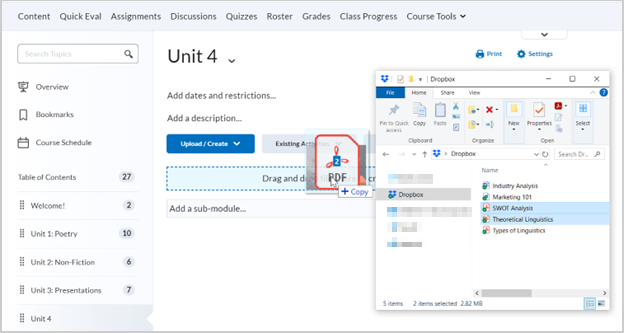
Figure : Sélectionner des fichiers à partir du sélecteur de fichiers et les glisser dans le module.
Vous avez ajouté des fichiers à votre module de contenu à partir du Dossier de soumission.
Pour sélectionner et ajouter des fichiers à partir du Dossier de soumission
- Accédez à l’outil Contenu.
- Sélectionnez un module.
- Cliquez sur Téléverser/Créer > Téléverser des fichiers.
- Dans la boîte de dialogue Ajouter un fichier, cliquez sur Poste de travail > Téléverser.
- Cliquez sur Dossier de soumission et sélectionnez le fichier désiré.
- Cliquez sur Ouvrir.
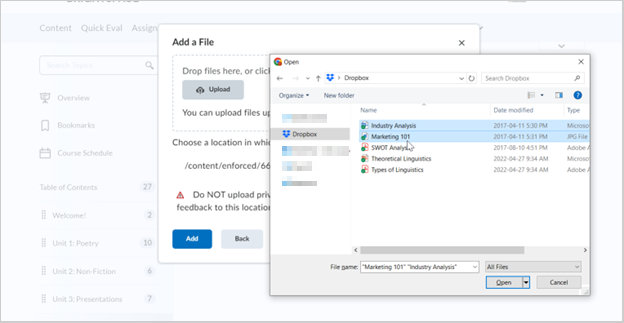
Figure : Cliquez sur Dossier de soumission, sélectionnez les fichiers, puis cliquez sur Ouvrir.
- Cliquez sur Ajouter.
Vous avez ajouté des fichiers à votre module de contenu à partir du Dossier de soumission.
Ajouter des fichiers dans un module de contenu à partir du Dossier de soumission au moyen de la nouvelle expérience de contenu (leçons)
Pour glisser-déposer des fichiers depuis le Dossier de soumission
- Accédez à l’outil Contenu.
- Sélectionnez un module.
- Cliquez sur Inclure les activités existantes.
- Ouvrez le sélecteur de fichiers du Dossier de soumission et glissez-déposez un fichier.
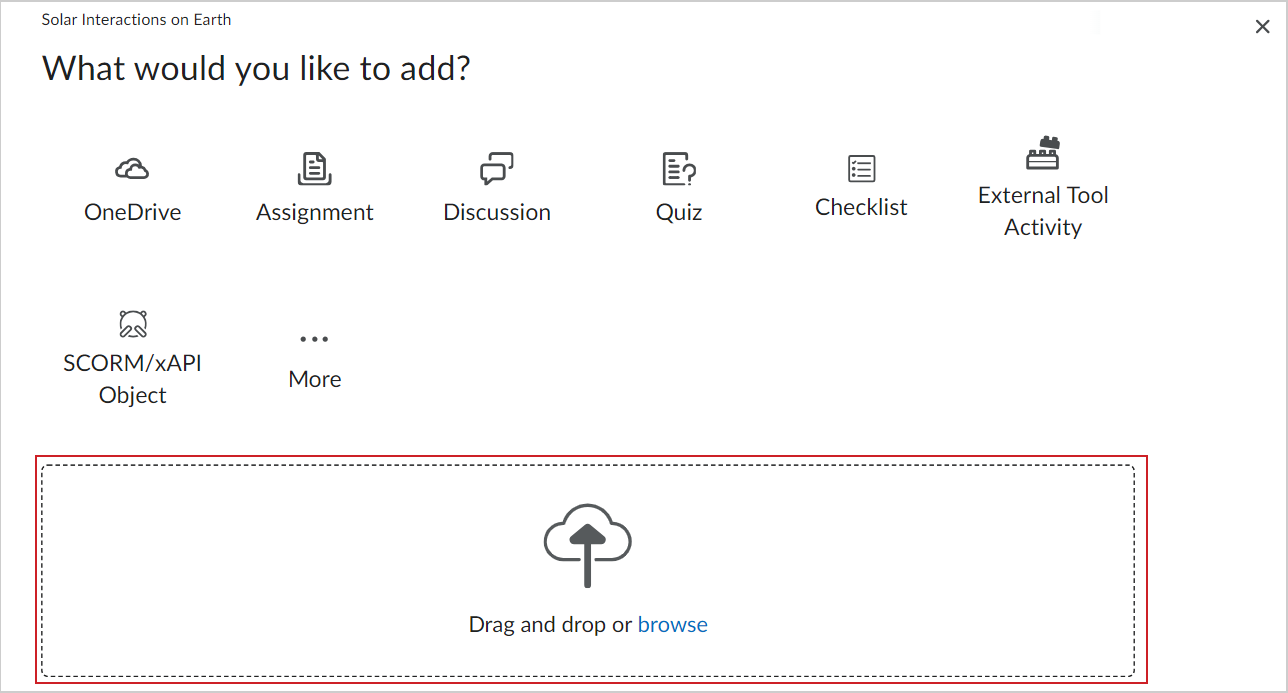
Figure : Glisser-déposer les fichiers du sélecteur de fichiers du Dossier de soumission dans Brightspace.
Vous avez ajouté des fichiers à votre module de contenu à partir du Dossier de soumission.
Pour sélectionner et ajouter des fichiers à partir du Dossier de soumission
- Accédez à l’outil Contenu.
- Sélectionnez un module.
- Cliquez sur Ajouter un élément existant > Parcourir.
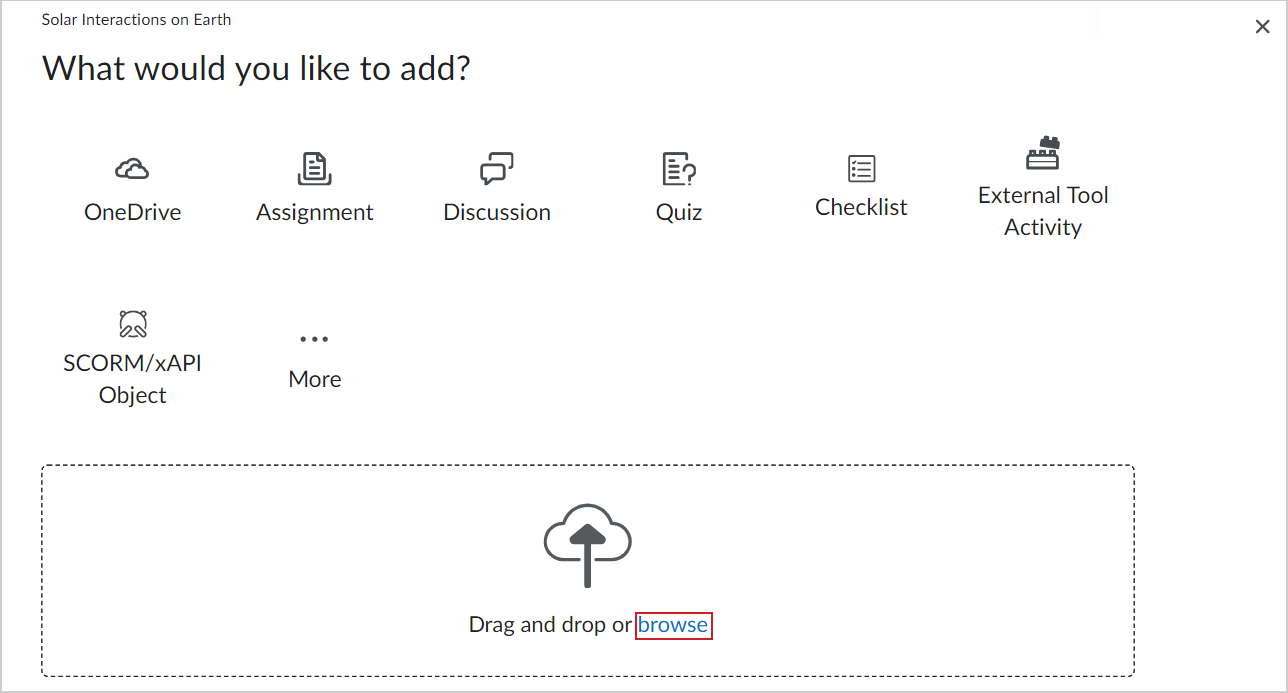
Figure : Cliquez sur Parcourir pour rechercher et sélectionner des fichiers.
- Cliquez sur le sélecteur de fichiers du Dossier de soumission, puis sélectionnez les fichiers désirés.
- Cliquez sur Ouvrir.
Vous avez ajouté des fichiers à votre module de contenu à partir du Dossier de soumission.